[Ultimate Guide 2022] Baixe e instale o YoWhatsApp
O WhatsApp é o serviço de bate-papo mais popular; não há dúvida nisso. Mas como o aplicativo tem algumas limitações, existem diferentes mods do aplicativo que são projetados por vários desenvolvedores para superar as restrições. APK YoWhatsApp também é um dos mod APK do aplicativo original. A principal razão pela qual as pessoas estão mudando para o mod Yo é o recurso de idioma. Com este mod, o aplicativo estará disponível para você em seu idioma local. Esse recurso está faltando na maioria dos outros mods.
Então, neste artigo, você conhecerá como pode tornar a troca entre WhatsApp e YoWhatsApp muito mais fácil e simples. Você vai aprender como restaurar mensagens do WhatsApp para YoWhatsApp e vice-versa.
Parte 1: Recursos atraentes que fazem você escolher o YoWhatsApp
Existem recursos ilimitados de YoWhatsApp que pode fazer você mudar para este aplicativo imediatamente a partir do aplicativo WhatsApp original. Embora ainda existam muitas limitações para o uso do aplicativo WhatsApp, o YoWhatsApp elimina todas as limitações e fornece recursos brilhantes.
Os principais recursos do aplicativo YoWhatsApp estão listados abaixo:
- Atualizações regulares
- Congelar últimas atualizações
- Call Blocker
- Recurso de bloqueio embutido
- Privacidade personalizada
- Envie arquivos maiores que 700 MB
Junto com isso, outros recursos incríveis do aplicativo YoWhatsApp que são bastante notáveis são
- Design material
- Recurso de zoom para as fotos do perfil
- Status acima de 250 caracteres
- Variantes de emojis
- Várias opções de idioma
- Opções de salvamento de temas
- YoThemes Especiais
- Ícones
- Barra de navegação branca para Android Oreo e versão superior
- Recurso de balão de bate-papo
- E fundo de imagem para tela inicial
E acima de tudo, não é necessário fazer root para baixar ou instalar o aplicativo no seu dispositivo.
Parte 2: Como baixar e instalar o YoWhatsApp
Existem vários pacotes disponíveis do aplicativo para vários dispositivos. Você deve selecionar o pacote de acordo com o seu dispositivo e baixá-lo no link.
Após baixar o aplicativo, siga os passos abaixo:
– Antes de iniciar a instalação, você precisa desinstalar o aplicativo WhatsApp original. Como você está prestes a instalar o aplicativo YOWA é desinstalado, abra as Configurações e ative as fontes de instalação de fontes desconhecidas.
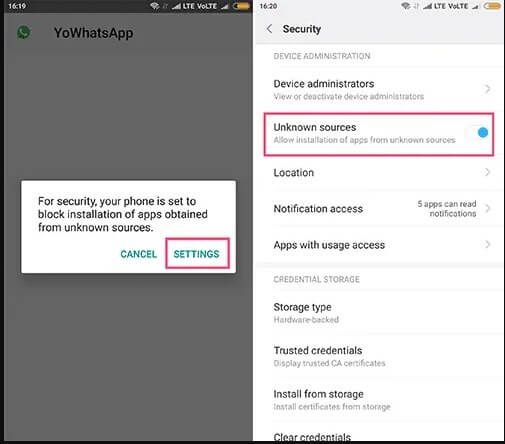
– Agora tente instalar o YoWhatsApp no seu telefone. Clique no botão Instalar e, em seguida, toque no botão Abrir quando estiver instalado.
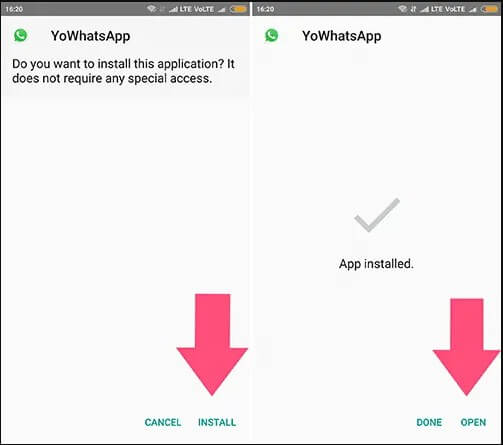
– Clique em “Concordar e Continuar”. Em seguida, insira seu número de telefone para verificação e inicie o processo de registro. Digite seu nome e clique no botão Avançar. O aplicativo precisará de acesso a contatos, SMS, internet, localização, áudio, Bluetooth, Wi-Fi, Câmera, Mic, Fundo, etc.
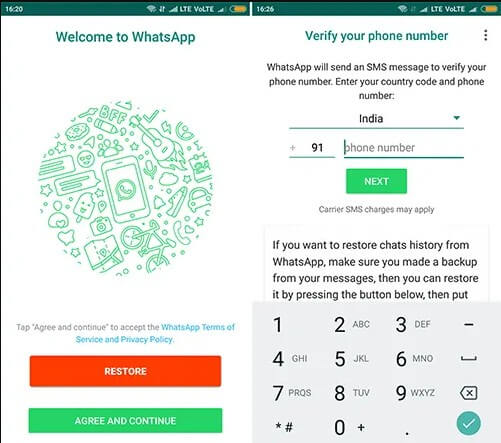
Você também pode copiar os dados do WhatsApp para restaurar os arquivos de mídia e as mensagens de bate-papo da tela de verificação.
Parte 3: 2 maneiras de restaurar bate-papos históricos do WhatsApp para o YoWhatsApp
Quando as pessoas estão pensando Baixar YoWhatsApp em seu telefone, há várias maneiras de restaurar as mensagens de bate-papo para o novo aplicativo. Experimente qualquer um desses métodos e mude para o YoWhatsApp sem perder suas mensagens.
3.1: Maneira padrão de restaurar conversas do WhatsApp no YoWhatsApp
Como o YoWhatsApp é construído no mesmo código do WhatsApp, ele pode reconhecer facilmente os arquivos de backup do WhatsApp. Assim, você pode facilmente restaurar mensagens do WhatsApp para YoWhatsApp sem passar por um processo complicado. Se você quiser que enquanto muda para o YoWhatsApp, você ainda terá suas mensagens originais do aplicativo, então você precisa fazer o seguinte:
– Abra o WhatsApp e vá para Configurações> Bate-papo> Bate-papos de backup e o WhatsApp criará o backup mais recente das mensagens.
– Quando o backup terminar, baixe o aplicativo YoWhatsApp no seu dispositivo e desinstale o aplicativo original em Configurações > Aplicativo > WhatsApp > Desinstalar. Depois que o WhatsApp for desinstalado corretamente, tente instalar o YoWhatsApp no seu telefone.
– Agora, vá no gerenciador de arquivos e localize a pasta WhatsApp. Altere o nome da pasta como YoWhatsApp e faça o mesmo com todas as subpastas nomeadas como WhatsApp XXXX.
– Depois de renomear todas as pastas, saia do gerenciador de arquivos e inicie o YoWhatsApp. Inicie o processo de configuração e acesse a opção de restauração do bate-papo. Quando o aplicativo perguntar, clique na opção Restaurar bate-papo e os dados de backup serão restaurados automaticamente para o seu novo Aplicativo YoWhatsApp.
3.2: Maneira de um clique para restaurar conversas do WhatsApp no YoWhatsApp
Se o método padrão para restaurar as mensagens de bate-papo não funcionar, você pode alternar para o DrFoneTool – WhatsApp Transfer. Com este aplicativo, você pode restaurar o arquivo de backup em apenas um clique. Mas para restaurar mensagens do WhatsApp para YoWhatsApp, você precisa criar um backup do WhatsApp primeiro.
Aqui está o guia sobre como você pode fazer backup de bate-papos do WhatsApp para PC com DrFoneTool – Transferência do WhatsApp:
– Baixe o software em seu computador e inicie-o assim que estiver instalado. Conecte o dispositivo cujo bate-papo você deseja fazer backup no PC.

À medida que a interface principal se abre, selecione o recurso ‘Transferência do WhatsApp’ entre as várias opções.
– Agora, selecione a opção WhatsApp no painel do lado esquerdo e clique na opção Backup de mensagens do WhatsApp.

– Como o dispositivo Android já está conectado, o backup será iniciado imediatamente. Certifique-se de permanecer conectado ao PC até que o backup seja concluído, caso contrário, ele poderá ser interrompido.

Quando o backup estiver 100%, você será notificado e poderá visualizar o arquivo de backup na interface do software. Você também pode encontrar o local de armazenamento onde o backup foi criado.
Quando o arquivo de backup é criado, tudo o que você precisa fazer é desinstalar o aplicativo WhatsApp real do dispositivo e instalar o Aplicativo YoWhatsApp no seu telefone. A menos que a desinstalação do WhatsApp seja concluída, não tente baixar o aplicativo YoWhatsApp, pois seu dispositivo não permitirá a instalação. Quando o aplicativo for instalado com sucesso, você precisa conectar seu dispositivo ao PC novamente e iniciar o DrFoneTool – WhatsApp Transfer mais uma vez. Então siga os passos abaixo:
– Escolha o recurso ‘Transferência do WhatsApp’ na interface principal e clique na opção WhatsApp. Em seguida, clique na opção Restaurar mensagens do WhatsApp para o dispositivo Android.

– Na próxima tela, todos os arquivos de backup disponíveis no armazenamento serão exibidos na tela. Escolha o arquivo de backup que você deseja restaurar.

– Clique no botão Restaurar.
Em alguns minutos, seu backup será restaurado no dispositivo. Como o YoWhatsApp, é capaz de ler os arquivos do WhatsApp, as mensagens serão restauradas no dispositivo facilmente.
Parte 4: 2 maneiras de restaurar as mensagens do YoWhatsApp para o YoWhatsApp oficial
Existem dois métodos que podem ajudá-lo a restaurar as mensagens do YoWhatsApp para o aplicativo WhatsApp real. Você pode tentar qualquer um desses métodos para recuperar seus arquivos de mídia e mensagens.
4.1 Um clique para restaurar as mensagens do YoWhatsApp para o YoWhatsApp oficial
Se você está cansado de usar o aplicativo YoWhatsApp e deseja recuperar o aplicativo original no seu dispositivo sem perder as mensagens, precisará novamente do DrFoneTool – WhatsApp Transfer. O aplicativo é perfeitamente capaz de fazer backup de quaisquer dados de aplicativos de mídia social e restaurá-los no mesmo ou em outro dispositivo. Para restaurar o YoWhatsApp para o WhatsApp, você pode usar este aplicativo para fazer backup e restaurar.
Mas como não é possível para o WhatsApp ler os arquivos do YoWhatsApp diretamente, você precisará primeiro fazer backup dos dados do YoWhatsApp no PC.
Agora, restaure o backup do YoWhatsApp no seu dispositivo com as etapas abaixo:
– Baixe o aplicativo em seu computador e conecte seu dispositivo. Na interface principal do software, clique em ‘WhatsApp Transfer’ > “WhatsApp” > “Backup WhatsApp messages” para fazer backup de todas as conversas do YOWhatsApp no computador.

Em seguida, desconecte seu dispositivo do computador, desinstale o YoWhatsApp e instale o WhatsApp oficial. Depois disso, reconecte seu dispositivo ao computador, clique na opção ‘WhatsApp Transfer’ e selecione WhatsApp no painel esquerdo.

– Escolha a opção Restaurar mensagens do WhatsApp para o dispositivo Android e todos os arquivos de backup armazenados no PC serão exibidos na tela.

– Escolha o arquivo que deseja restaurar e clique no botão Avançar.
Digite a senha e aguarde enquanto o arquivo de backup é restaurado no dispositivo. Agora, ao configurar o aplicativo original, você será solicitado a restaurar o backup do formulário de bate-papo. Clique na opção e o aplicativo lerá automaticamente o arquivo de backup do YoWhatsApp como arquivo WhatsApp e você terá suas mensagens no aplicativo.
4.2 Maneira tecnológica de restaurar mensagens do WhatsApp para o YoWhatsApp oficial
Se você decidiu desinstalar o aplicativo YoWhatsApp do dispositivo, tudo o que você precisa fazer é excluir o aplicativo do dispositivo. Mas se você quiser manter as mensagens intactas, precisará tentar um truque simples. Siga as etapas abaixo para restaurar o aplicativo YoWhatsApp para WhatsApp:
– Comece criando o backup mais recente do aplicativo no seu dispositivo. Vá para Configurações> Bate-papo> backup e clique na opção Fazer backup agora. Aguarde até que o backup seja concluído e desinstale o aplicativo do telefone.
– Agora, antes de instalar o aplicativo original, você precisa abrir o Gerenciador de Arquivos e localizar a pasta YoWhatsApp.
Renomeie a pasta como WhatsApp e saia do gerenciador de arquivos.
– Agora, vá para a Play Store e instale o aplicativo WhatsApp. Enquanto estiver configurando o aplicativo, acesse a opção de restauração e restaure o backup de bate-papo do dispositivo.
O aplicativo lerá os arquivos de backup do armazenamento local e você terá seu bate-papo do YoWhatsApp no WhatsApp.
Artigos Mais Recentes